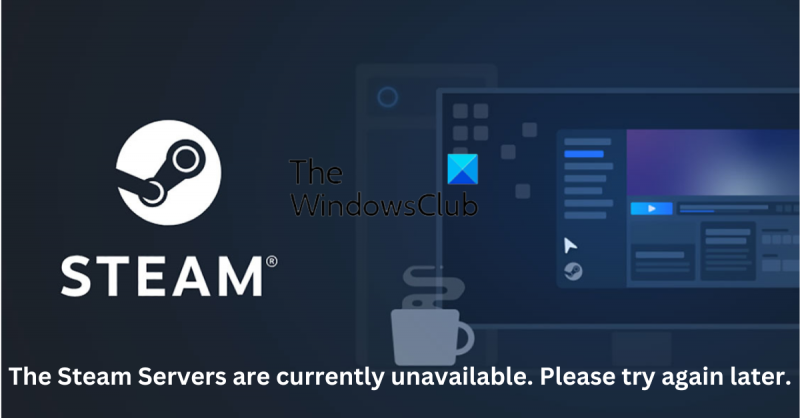ایک IT ماہر کے طور پر، میں آپ کو بتا سکتا ہوں کہ Steam سرورز فی الحال دستیاب نہیں ہیں۔ براہ کرم کچھ دیر بعد کوشش کریں.
یہ ایک عام خرابی کا پیغام ہے جو اس وقت ظاہر ہوتا ہے جب سٹیم سرورز ڈاؤن یا دستیاب نہ ہوں۔ اس مسئلے کو حل کرنے کے لیے آپ کچھ چیزیں کر سکتے ہیں۔
سب سے پہلے، آپ اپنے کمپیوٹر کو دوبارہ شروع کرنے کی کوشش کر سکتے ہیں۔ یہ کبھی کبھی مسئلہ کو ٹھیک کر دے گا۔ اگر یہ کام نہیں کرتا ہے، تو آپ اپنے راؤٹر کو دوبارہ شروع کرنے کی کوشش کر سکتے ہیں۔ اگر یہ کام نہیں کرتا ہے، تو آپ Steam سپورٹ سے رابطہ کرنے کی کوشش کر سکتے ہیں۔
کچھ دوسری چیزیں ہیں جنہیں آپ آزما سکتے ہیں، لیکن یہ سب سے عام اصلاحات ہیں۔ اگر آپ کو اب بھی پریشانی ہو رہی ہے تو آپ مزید مدد کے لیے Steam سپورٹ سے رابطہ کر سکتے ہیں۔
onenote ایک نوٹ بک کو حذف کرنے کا طریقہ
یہ پوسٹ درست کرنے کے حل فراہم کرتی ہے۔ سٹیم سرورز فی الحال دستیاب نہیں ہیں۔ ایک غلطی جو آپ گیم کھیلنے کی کوشش کرتے وقت دیکھ سکتے ہیں۔ سٹیم ایک مقبول ترین ویڈیو گیم ڈیجیٹل ڈسٹری بیوشن پلیٹ فارمز میں سے ایک ہے جو والو انکارپوریٹڈ کے زیر ملکیت اور چلایا جاتا ہے۔ خوش قسمتی سے، آپ اسے ٹھیک کرنے کے لیے چند آسان اقدامات پر عمل کر سکتے ہیں۔

'سٹیم سرورز فی الحال دستیاب نہیں' خرابی کی کیا وجہ ہے؟
زیادہ تر وقت، صارفین رپورٹ کرتے ہیں کہ یہ سٹیم سرورز پر کسی قسم کے بگ کی وجہ سے ہو رہا ہے۔ اس خرابی کی بنیادی وجوہات یہ ہو سکتی ہیں:
- سرورز دیکھ بھال کے تحت ہیں یا بیکار ہیں۔
- خراب شدہ بھاپ فائلیں۔
- غیر مصدقہ گیم کی خریداری
'سٹیم سرورز فی الحال دستیاب نہیں ہیں' غلطی کو درست کریں۔
ٹھیک کرنے کے لیے ان اقدامات پر عمل کریں۔ سٹیم سرورز فی الحال دستیاب نہیں ہیں۔ گیم کھیلنے کی کوشش کرتے وقت آپ کو نظر آنے والی غلطی:
- بھاپ ڈاؤن لوڈ ریجن کو تبدیل کریں۔
- خراب شدہ بھاپ فائلوں کو ہٹا دیں۔
- چیک کریں کہ آیا آپ کی حالیہ خریداری کی تصدیق ہو گئی ہے۔
- بھاپ سرورز کو چیک کریں۔
اب ان کو تفصیل سے دیکھتے ہیں۔
1] بھاپ ڈاؤن لوڈ ریجن کو تبدیل کریں۔
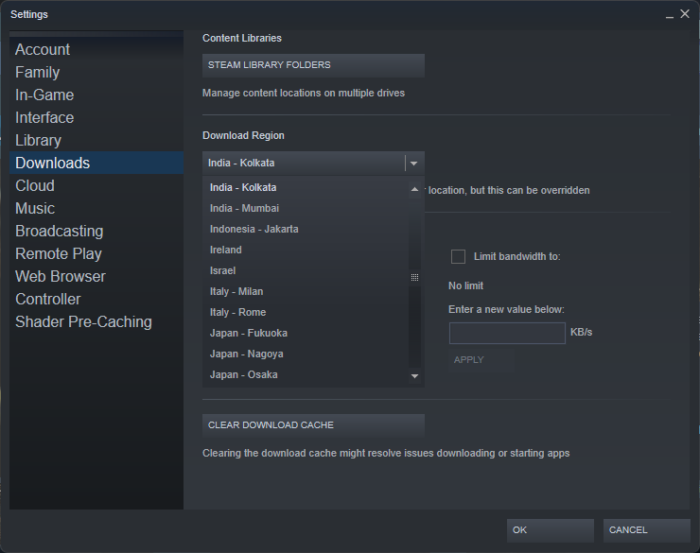
ڈاؤن لوڈ کے علاقے کو قریبی سرورز میں تبدیل کرنے سے آپ کی بھاپ ڈاؤن لوڈ کی رفتار کو بڑھانے میں مدد مل سکتی ہے۔ اپنے مقام کے قریب ترین سرور کو منتخب کرنے کی کوشش کریں، لیکن اگر یہ اب بھی سست ہے تو اسے تبدیل کریں۔ یہاں یہ ہے کہ آپ اسے کیسے کرسکتے ہیں:
- لانچ ایک جوڑے کے لئے کھانا پکانا اور جاؤ بھاپ > ترتیبات > ڈاؤن لوڈز .
- نیچے ڈراپ ڈاؤن کو پھیلائیں۔ علاقہ ڈاؤن لوڈ کریں۔ اور قریبی سرور کو منتخب کریں۔
2] خراب شدہ بھاپ فائلوں کو ہٹا دیں۔
اپ ڈیٹ شدہ یا خراب شدہ بھاپ فائلیں بھی وقتاً فوقتاً غلطیوں کا سبب بنتی ہیں۔ ان فائلوں کو حذف کرنے کی کوشش کریں اور چیک کریں کہ آیا غلطی ٹھیک ہو گئی ہے۔ یہ ہے طریقہ:
- کھلا ڈرائیور اور درج ذیل راستے پر جائیں: |_+_|
- سوائے فولڈر میں موجود ہر چیز کو حذف کریں۔ steam.exe اور بھاپ ایپس تفصیلی فہر ست.
- اس کے بعد، اپنے آلے کو دوبارہ شروع کریں اور یہ چیک کرنے کے لیے Steam لانچ کریں کہ آیا مسئلہ حل ہو گیا ہے۔
3] چیک کریں کہ آیا Steam نے آپ کی حالیہ خریداری کی تصدیق کی ہے۔
اگر سٹیم سرورز فی الحال دستیاب نہیں ہیں، تو گیم انسٹال یا لانچ کرتے وقت ایک خرابی واقع ہوتی ہے۔ ہو سکتا ہے کہ بھاپ نے آپ کی خریداری کی تصدیق نہ کی ہو۔ اسے ٹھیک کرنے کے لیے، Steam سے باہر نکلیں اور ایپ کو دوبارہ شروع کریں۔ بھاپ دوبارہ شروع ہونے کے بعد، اپنے صارف نام یا پاس ورڈ کے ساتھ لاگ ان کریں۔
4] بھاپ سرورز کو چیک کریں۔
اگر ان طریقوں میں سے کوئی بھی آپ کے لیے کام نہیں کرتا ہے، تو اسٹیم سرور کی حیثیت چیک کریں۔ بھاپ کلائنٹ کی دیکھ بھال کے تحت یا ایک بیکار حالت میں ہو سکتا ہے. پیروی @Steam ٹویٹر پر چیک کریں کہ آیا انہوں نے ویب سائٹ کی جاری دیکھ بھال کے بارے میں پوسٹ کیا ہے۔ اگر بہت سے لوگوں کو ایک ہی مسئلہ ہے، تو سرور کو ڈاؤن ٹائم کا سامنا کرنا پڑ سکتا ہے۔
درست کرنا: بھاپ سروس کی خرابی۔ بھاپ سروس کی خرابی کو کچھ دیکھ بھال کی ضرورت ہے۔
اسے کیسے ٹھیک کریں سٹیم سرورز کے ساتھ بات چیت کرنے میں ایک مسئلہ تھا۔ بعد میں دوبارہ کوشش کریں؟
اس خرابی کو دور کرنے کے لیے سب سے آسان کام یہ ہے کہ ٹول بار پر کلک کرکے اور 'Exit Steam' کو منتخب کرکے Steam کو دوبارہ شروع کریں۔ اس سے پروگرام مکمل طور پر بند ہو جائے گا۔ یہ کبھی کبھار بھاپ اپ ڈیٹ کو بھی متحرک کرسکتا ہے، جو سرور کے مسئلے کو حل کرنے میں مدد کرسکتا ہے۔
بھاپ پر ایرر کوڈ 118 کو کیسے ٹھیک کریں؟
اسٹیم ایرر کوڈ 118 عام طور پر کمزور انٹرنیٹ کنکشن کی وجہ سے ہوتا ہے۔ تاہم، بہت سے معاملات میں، فریق ثالث کی درخواست اس مسئلے کا سبب بن سکتی ہے۔ اسے ٹھیک کرنے کے لیے، نیٹ ورک ٹربل شوٹر چلانے کی کوشش کریں اور ونڈوز فائر وال کو غیر فعال کریں۔
بھاپ پر ایرر کوڈ 147 کو کیسے ٹھیک کیا جائے؟
اگر سٹیم میموری سے باہر ہو تو ایرر کوڈ 147 ہو سکتا ہے۔ صارفین ڈسک کلین اپ ٹول کو چلانے کی کوشش کر سکتے ہیں اور اسے ٹھیک کرنے کے لیے سٹیم ڈاؤن لوڈ کیش کو صاف کر سکتے ہیں۔
بھاپ پر کچھ گیمز کیوں دستیاب نہیں ہیں؟
اس کا مطلب یہ ہے کہ گیم آپ کے آپریٹنگ سسٹم سے تعاون یافتہ نہیں ہے۔ ہر گیم کے لیے کم از کم سسٹم کے تقاضے اس مخصوص گیم کے اسٹیم پیج پر دستیاب ہیں۔ تاہم، اگر آپ کا آلہ گیم کو چلانے کے لیے کم از کم تقاضوں کو پورا کرتا ہے، تو آپ اپنے مسئلے کے ساتھ اسٹیم سپورٹ سے رابطہ کرنے کی کوشش کر سکتے ہیں۔
پڑھیں: مہلک خرابی: مقامی سٹیم کلائنٹ کے عمل سے منسلک ہونے میں ناکام۔